WhatsApp permite que os usuários enviem mensagens de texto e voz, façam chamadas de voz e vídeo, compartilhem imagens, documentos, locais, façam atualizações de status e muito mais. Pode ser difícil perder algumas conversas importantes do WhatsApp. Felizmente, você pode restaurar o WhatsApp do iCloud.
O iCloud oferece aos usuários do iOS uma maneira conveniente de fazer backup das conversas do WhatsApp. Se você tiver um backup adequado do iCloud, poderá encontrar facilmente todos os dados perdidos do WhatsApp por meio dele.
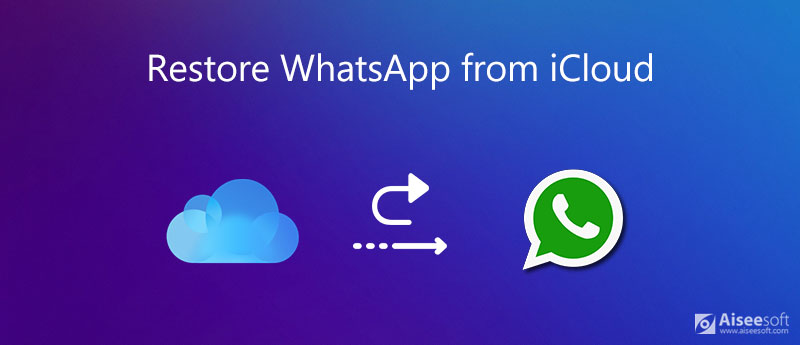
Muitos motivos causarão a perda de dados do WhatsApp no seu iPhone. Este post lhe dará um guia detalhado para restaurar mensagens e bate-papos do WhatsApp a partir do backup do iCloud. Além disso, gostamos de mostrar como fazer backup de arquivos do WhatsApp do iPhone em detalhes.
O iCloud oferece uma maneira simples de fazer backup e restaurar seu histórico de conversas do WhatsApp. Para restaurar o WhatsApp do iCloud, você deve ter um backup anterior do iCloud. Antes de dizermos como restaurar os dados do WhatsApp, gostaríamos de fornecer um guia rápido sobre como fazer backup do WhatsApp para o iCloud.
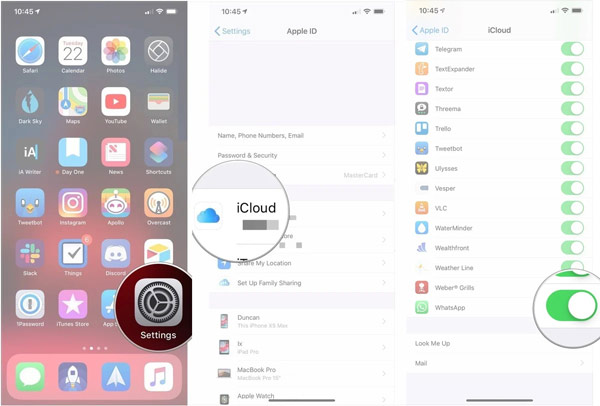
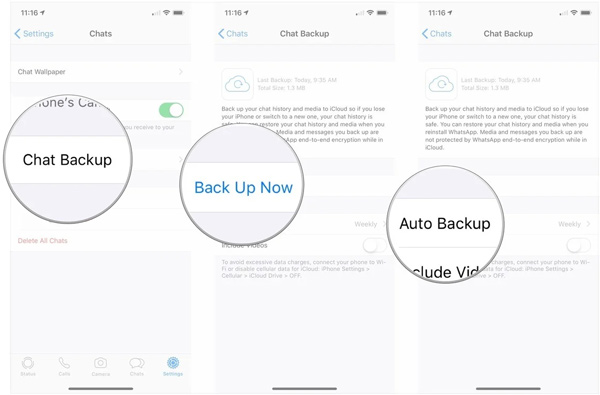
Você precisa de uma boa conexão Wi-Fi para fazer backup do WhatsApp no iCloud. Além disso, seu iPhone deve executar um iOS 9 ou uma versão posterior. O backup do WhatsApp é armazenado no seu dispositivo iOS. Portanto, deve haver espaço livre suficiente no iCloud e no iPhone.
Mais maneiras de fazer backup do WhatsApp no iPhone estão aqui.
Se você fez backup dos dados do WhatsApp anteriormente com o iCloud, poderá restaurar as conversas do WhatsApp a partir dele. Você pode ir para Configurações do WhatsApp, toque Configuração de bate-papo e depois Backup de bate-papo para verificar se há um backup adequado do iCloud.
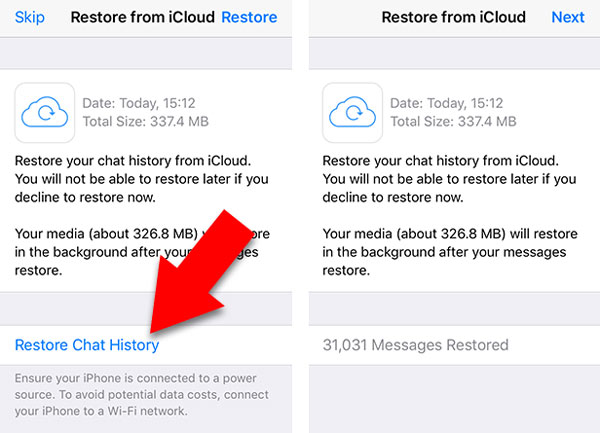
Para restaurar o WhatsApp para um novo iPhone, você deve ler este post.
Com o método acima, você pode facilmente restaurar as conversas do WhatsApp a partir de um arquivo de backup do iCloud de visualização. Uma coisa com a qual você deve se preocupar é que todas as conversas do WhatsApp e arquivos relacionados serão restaurados no seu iPhone. Além do mais, você não tem permissão para verificar os dados detalhados no backup do iCloud. E se você quiser apenas restaurar algumas conversas específicas do WhatsApp?
Considerando esse tipo de necessidade, queremos compartilhar uma maneira melhor de backup e restauração de conversas do WhatsApp. Aqui apresentamos você com o WhatsApp Transfer para iOS para gerenciar melhor seus arquivos do WhatsApp.

Downloads
100% seguro. Sem anúncios.
100% seguro. Sem anúncios.
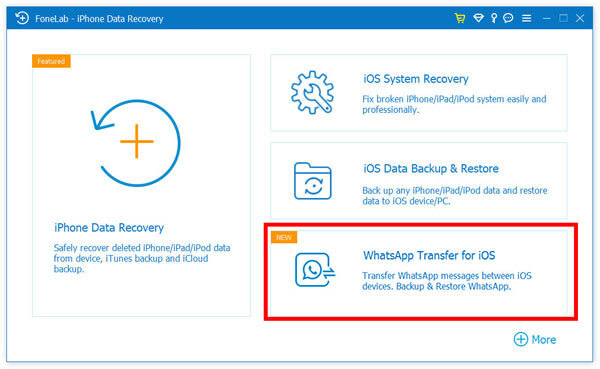
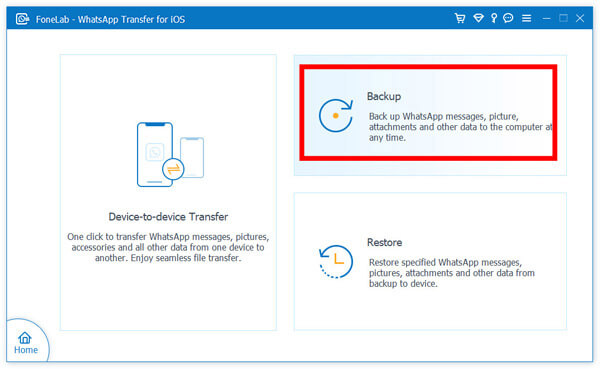
Depois de se conectar com sucesso, você pode clicar em Iniciar backup para fazer backup de todos os seus bate-papos do WhatsApp em um disco rígido local. Você pode escolher uma pasta de arquivo de destino adequada para o backup do WhatsApp.
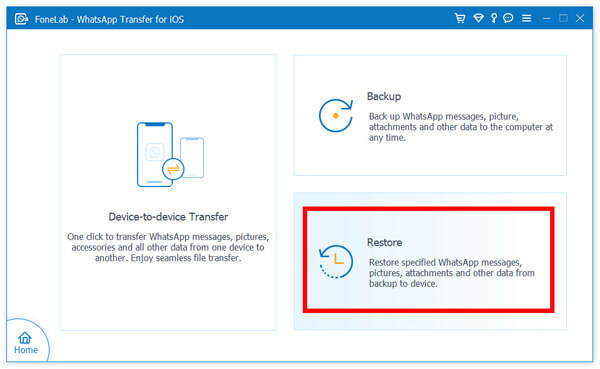
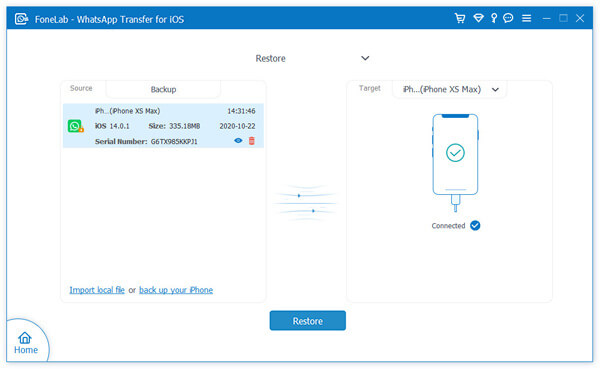
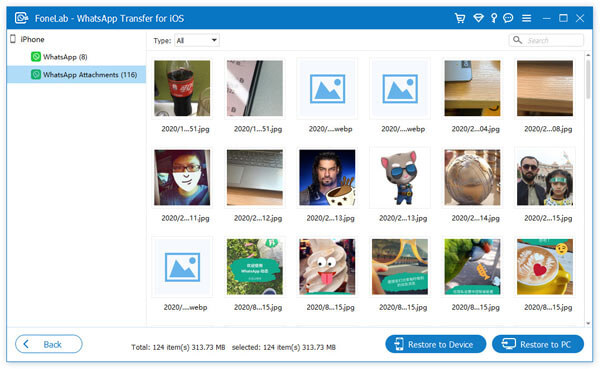
Como exportar o histórico de conversas do WhatsApp por e-mail?
Abra o WhatsApp e localize o bate-papo individual ou em grupo que deseja exportar. Toque no nome do contato ou no assunto do grupo e escolha a opção Exportar bate-papo. Agora você pode optar por exportar conversas do WhatsApp com e-mail. Insira seu endereço de e-mail e toque em Enviar para confirmar sua operação.
Como fazer backup de todo o iPhone com o iCloud?
Coloque seu iPhone em uma boa rede Wi-Fi e abra o aplicativo Configurações no iPhone. Toque na sua conta iCloud e escolha a seção iCloud. Toque em Backup do iCloud e, em seguida, toque em Fazer backup agora para fazer backup de todos os dados do iPhone com o iCloud.
Como fazer backup do WhatsApp do Android para o Google Drive?
Para backup WhatsApp no Android, basta escrever o WhatsApp no seu dispositivo Android e, em seguida, tocar no ícone Mais opções no canto superior direito para entrar na interface de Configurações. Agora você pode tocar em Bate-papos, Backup de bate-papo e, em seguida, Backup no Google Drive para fazer backup dos dados do WhatsApp do Android no Google Drive. Soluções detalhadas estão aqui.
Como restaurar o WhatsApp do iCloud? Em alguns casos, você pode excluir acidentalmente algumas mensagens importantes do WhatsApp e procurar maneiras de recuperá-las. Este post compartilha 2 maneiras eficazes de fazer backup e restaurar suas conversas do WhatsApp. Você pode usar qualquer um como quiser.
Recupere o WhatsApp
1.1 Recuperação do WhatsApp1.2 Recuperar mensagens excluídas do WhatsApp1.3 Recuperar bate-papo excluído do WhatsApp1.4 Recuperar mensagens do WhatsApp Android1.5 Recuperar histórico de bate-papo do WhatsApp Samsung1.6 Recuperar vídeos/imagens do WhatsApp Android1.7 Restaurar mensagens do WhatsApp no novo iPhone1.8 Restaurar o WhatsApp do Google Drive para o iPhone1.9 Backup e Restauração do WhatsApp1.10 Restaurar o WhatsApp do iCloud
O WhatsApp Transfer para iOS é um aplicativo profissional para transferir e fazer backup de dados do WhatsApp para PC e iPhone e restaurar o backup do PC para PC e iPhone.
100% seguro. Sem anúncios.
100% seguro. Sem anúncios.